win11设置禁用启动 Windows11开机自启程序禁用操作步骤
更新时间:2024-11-22 12:00:04作者:yang
Win11系统设置中可以禁用开机自启程序,避免开机时不必要的程序自动启动,影响系统运行速度,通过简单的操作步骤,用户可以轻松地禁用不需要开机自启的程序,提升系统的启动速度和性能表现。下面将介绍如何在Win11系统中设置禁用开机自启程序的操作步骤。
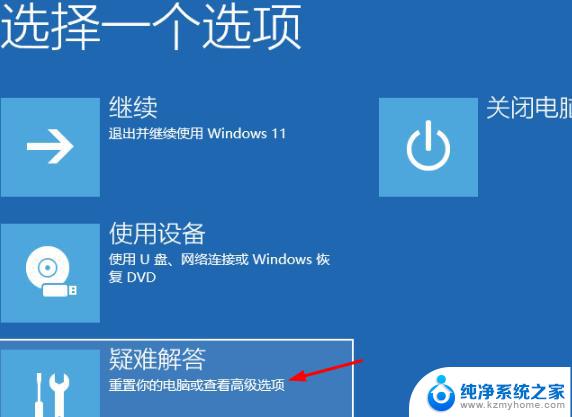
Windows11禁用开机自启程序操作方法:
1、按下键盘的win+R键打开运行窗口,输入msconfig点击确定按钮
2、在打开的系统配置窗口中选择启动栏目
3、接着,点击打开该页面下的任务管理器按钮
4、最后,选择不需要的启动项,将状态修改为禁用即可
以上就是win11设置禁用启动的全部内容,有遇到相同问题的用户可参考本文中介绍的步骤来进行修复,希望能够对大家有所帮助。
win11设置禁用启动 Windows11开机自启程序禁用操作步骤相关教程
- win11日历清单禁止开机启动 Windows11如何禁用开机自启程序
- win11开启应用开机启动 Win11开机自启动软件设置步骤
- win11设置开机自启应用 win11开机自启动软件设置方法
- win11网络禁用后怎么开启 win11网络禁用后怎么恢复
- 一键禁用win11无用进程 Win11怎么用命令行快速禁用系统启动项
- win11关闭自启动项 Windows11关闭开机自启动项步骤
- win11系统开机启动项设置 win11开机启动项设置步骤
- 怎么设置win11电脑的开机自启动项 Win11开机启动项设置教程
- win11如何禁用自动更新 win11系统禁止自动更新的方法
- win11修改开机自动启动 Win11哪里可以设置软件开机自启动
- win11怎么完整关机 Win11系统电脑关机快捷键
- 取消windows11更新 禁止Win10更新到Win11的方法
- windows11截屏都哪去了 win11截图保存位置
- win11开始放左边 win11任务栏开始键左边设置教程
- windows11系统硬盘 windows11系统新装硬盘格式化步骤
- 电脑怎么打开管理员权限win11 Windows11如何打开管理员权限
win11系统教程推荐
- 1 取消windows11更新 禁止Win10更新到Win11的方法
- 2 windows11截屏都哪去了 win11截图保存位置
- 3 win11开始放左边 win11任务栏开始键左边设置教程
- 4 windows11系统硬盘 windows11系统新装硬盘格式化步骤
- 5 win11电脑edge浏览器都打不开 win11edge浏览器打不开错误解决方法
- 6 win11怎么设置账户头像 Win11账户头像怎么调整
- 7 win11总是弹出广告 Windows11 广告弹窗关闭教程
- 8 win11下面图标怎么不合并 win11任务栏图标不合并显示设置步骤
- 9 windows11开始怎么移到左边 Win11如何调整开始菜单位置
- 10 win11桌面一直在闪 Windows11桌面一直闪动怎么解决